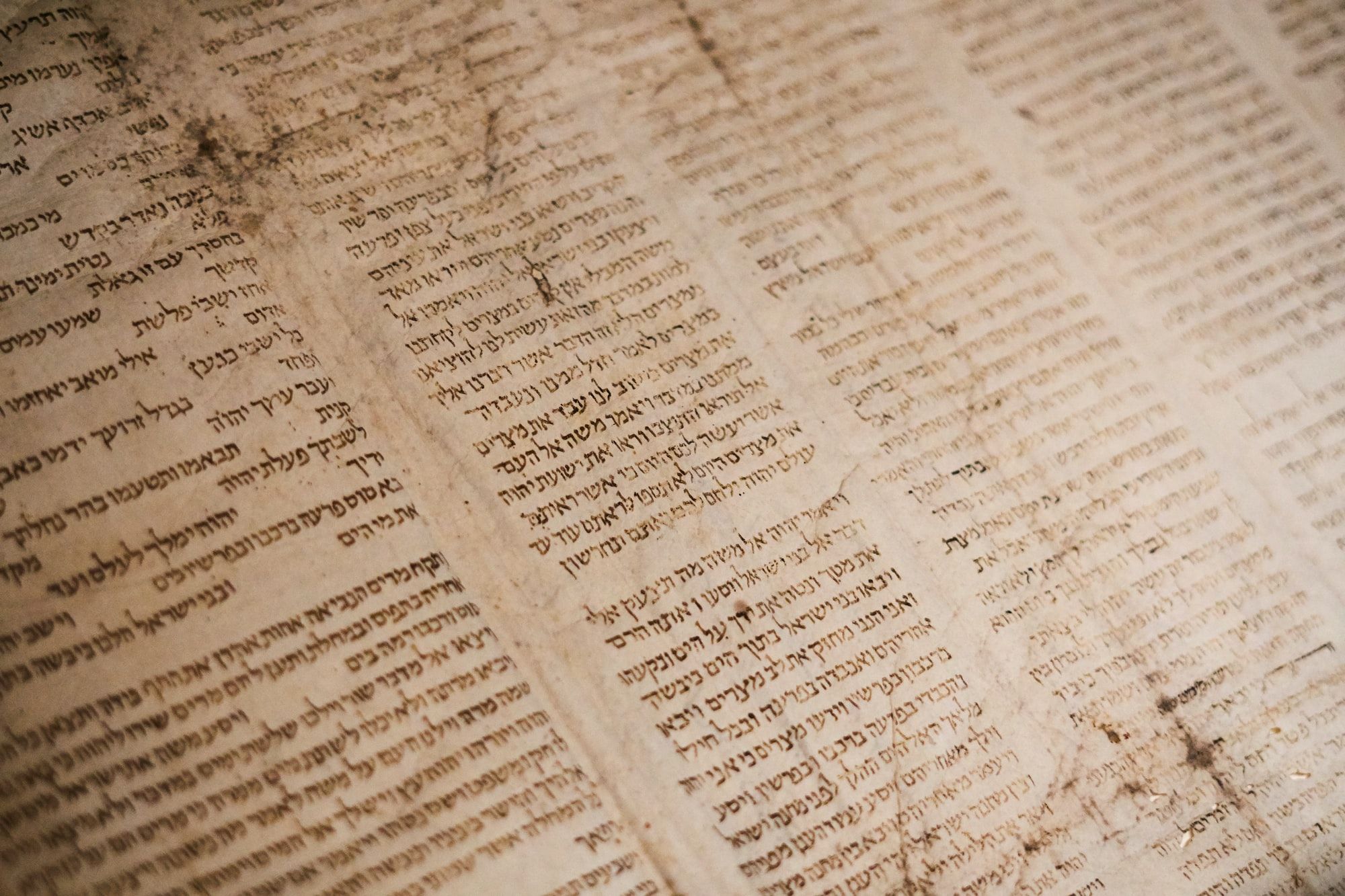¿Qué hace Git log?
El comando git log muestra todas las commits en el historial del repositorio.
Por defecto, el comando muestra los datos de cada commit:
- Secure Hash Algorithm (SHA).
- Autor.
- Fecha.
- Mensaje del commit.
Navegando por el Git log
Git utiliza el visualizador de archivos less para navegar por el historial de los commit's. Tu puedes navegar por él, con los siguientes comandos:
- Para bajar una línea, utilice j o ↓.
- Para desplazarse una línea hacia arriba, utilice k o ↑.
- Para bajar una página, utilice la barra espaciadora o el botón Page Down.
- Para avanzar una página, utilice b o el botón de avance de página.
- Para salir del registro, utilice q.
Git log banderas
Tu puedes personalizar la información presentada por git log utilizando banderas.
—oneline
git log --oneline
La bandera --oneline causa en el git log que se muestre en pantalla:
- Un commit por línea.
- Los primeros 7 caracteres del SHA.
- Mensaje del commit.
—stat
git log --stat
La bandera --stat causa en el git log que se muestre en pantalla:
- Los archivos que se modificaron en cada confirmación.
- El número de líneas añadidas o eliminadas.
- Una línea de resumen con el número total de archivos y líneas modificadas.
—patch or -p
git log --patch
o, la versión más corta.
git log -p
La bandera --patch causa en el git log que se muestre en pantalla:
- Los archivos que has modificado.
- La ubicación de las líneas que has añadido o eliminado.
- Los cambios específicos que ha realizado.
Ver el número específico del commit por autor
Para ver un número determinado commits de un autor en el repositorio actual (opcionalmente en un formato preconfigurado), se puede utilizar el siguiente comando.
git log --pretty=format:"%Cred%h%Creset -%C(yellow)%d%Creset %s %Cgreen(%cr) %C(bold blue)<%an>%Creset" -n {NUMBER_OF_COMMITS} --author="{AUTHOR_NAME}" --all
Comenzar en un commit específico
Para iniciar el registro de git log en un commit específico, añade el SHA:
git log 7752b22
Esto mostrará la confirmación con el SHA 7752b22 y todas las confirmaciones hechas antes de esa confirmación. Tu puedes combinar esto con cualquiera de las otras banderas.
—graph
git log --graph
La bandera --graph te permite ver tu git log como un gráfico. Para hacer las cosas más interesantes, tu puedes combinar este comando con la opción --oneline que aprendiste arriba.
git log --graph --oneline
La salida sería similar a:
* 64e6db0 Update index.md
* b592012 Update Python articles (#5030)
* ecbf9d3 Add latest version and remove duplicate link (#8860)
* 7e3934b Add hint for Compose React Components (#8705)
* 99b7758 Added more frameworks (#8842)
* c4e6a84 Add hint for "Create a Component with Composition" (#8704)
* 907b004 Merge branch 'master' of github.com:freeCodeCamp/guide
|\
| * 275b6d1 Update index.md
* | cb74308 Merge branch 'dogb3rt-patch-3'
|\ \
| |/
|/|
| * 98015b6 fix merge conflicts after folder renaming
| |\
|/ /
| * fa83460 Update index.md
* | 6afb3b5 rename illegally formatted folder name (#8762)
* | 64b1fe4 CSS3: border-radius property (#8803)Una de las ventajas de utilizar este comando es que permite obtener una visión general de cómo se han fusionado los commits y cómo se ha creado el historial de git.
Hay otras opciones que puede utilizar en combinación con --graph. Un par de ellas son --decorate y --all. Asegúrese de probarlas también. Tu puedes consultar la documentación para obtener más información útil.
Más información:
- Git Basics - Mirar Historial de Commits
- Git Log
Otros recursos sobre Git
Traducción del artículo - Git Log Command Explained